教程:Microsoft Entra SSO 与 RStudio Connect SAML 身份验证的集成
本教程介绍如何将 RStudio Connect SAML 身份验证与 Microsoft Entra ID 相集成。 将 RStudio Connect SAML 身份验证与 Microsoft Entra ID 集成后,可以:
- 在 Microsoft Entra ID 中控制谁有权访问 RStudio Connect SAML 身份验证。
- 让用户使用其 Microsoft Entra 帐户自动登录到 RStudio Connect SAML 身份验证。
- 在中心位置管理帐户。
先决条件
若要配置 Microsoft Entra 与 RStudio Connect SAML 身份验证的集成,需要准备好以下各项:
方案描述
在本教程中,你将在测试环境中配置并测试 Microsoft Entra 单一登录。
RStudio Connect SAML 身份验证支持 SP 和 IDP 发起的 SSO。
RStudio Connect SAML 身份验证支持实时用户预配。
从库中添加 RStudio Connect SAML 身份验证
若要配置 RStudio Connect SAML 身份验证与 Microsoft Entra ID 的集成,需将 RStudio Connect SAML 身份验证从库添加到托管 SaaS 应用列表。
- 至少以云应用程序管理员身份登录到 Microsoft Entra 管理中心。
- 浏览至“标识”>“应用程序”>“企业应用程序”>“新建应用程序”。
- 在“从库中添加”部分的搜索框中,键入“RStudio Connect SAML 身份验证” 。
- 在结果面板中选择“RStudio Connect SAML 身份验证”,然后添加该应用。 在该应用添加到租户时等待几秒钟。
或者,也可以使用企业应用配置向导。 在此向导中,可以将应用程序添加到租户、将用户/组添加到应用、分配角色,以及逐步完成 SSO 配置。 详细了解 Microsoft 365 向导。
配置并测试 RStudio Connect SAML 身份验证的 Microsoft Entra SSO
使用名为 B.Simon 的测试用户配置并测试 RStudio Connect SAML 身份验证的 Microsoft Entra SSO。 若要正常使用 SSO,需要在 Microsoft Entra 用户与 RStudio Connect SAML 身份验证中的相关用户之间建立关联。
若要配置并测试 RStudio Connect SAML 身份验证的 Microsoft Entra SSO,请执行以下步骤:
- 配置 Microsoft Entra SSO - 使用户能够使用此功能。
- 创建 Microsoft Entra 测试用户 - 使用 Britta Simon 测试 Microsoft Entra 单一登录。
- 分配 Microsoft Entra 测试用户 - 使 Britta Simon 能够使用 Microsoft Entra 单一登录。
- 配置 RStudio Connect SAML 身份验证 SSO - 在应用程序端配置单一登录设置。
- 创建 RStudio Connect SAML 身份验证测试用户 - 在 RStudio Connect SAML 身份验证中创建 Britta Simon 的对应用户,并将其链接到该用户的 Microsoft Entra 表示形式。
- 测试 SSO - 验证配置是否正常工作。
配置 Microsoft Entra SSO
按照以下步骤启用 Microsoft Entra SSO。
至少以云应用程序管理员身份登录到 Microsoft Entra 管理中心。
浏览到“标识”>“应用程序”>“企业应用程序”>“RStudio Connect SAML Authentication”>“单一登录”。
在“选择单一登录方法”页上选择“SAML” 。
在“设置 SAML 单一登录”页面上,单击“基本 SAML 配置”旁边的铅笔图标以编辑设置 。

如果要在 IDP 发起的模式下配置应用程序,请在“基本 SAML 配置”部分执行以下步骤,将
<example.com>替换为 RStudio Connect SAML 身份验证服务器地址和端口 :a. 在“标识符” 文本框中,使用以下模式键入 URL:
https://<example.com>/__login__/samlb. 在“回复 URL”文本框中,使用以下模式键入 URL:
https://<example.com>/__login__/saml/acs如果要在 SP 发起的模式下配置应用程序,请单击“设置其他 URL” ,并执行以下步骤:
在“登录 URL” 文本框中,使用以下模式键入 URL:
https://<example.com>/。注意
这些不是实际值。 请使用实际的“标识符”、“回复 URL”和“登录 URL”更新这些值。 它们由 RStudio Connect SAML 身份验证服务器地址(在上述示例中为
https://example.com)确定。 如果遇到问题,请联系 RStudio Connect SAML 身份验证支持团队。 还可参考“基本 SAML 配置”部分中显示的模式。RStudio Connect SAML 身份验证应用程序需要特定格式的 SAML 断言,因此,需要在 SAML 令牌属性配置中添加自定义属性映射。 以下屏幕截图显示了默认属性的列表,其中的 nameidentifier 映射到 user.userprincipalname。 RStudio Connect SAML 身份验证应用程序要求通过 user.mail 对 nameidentifier 进行映射,因此需单击“编辑”图标对属性映射进行编辑,然后更改属性映射 。
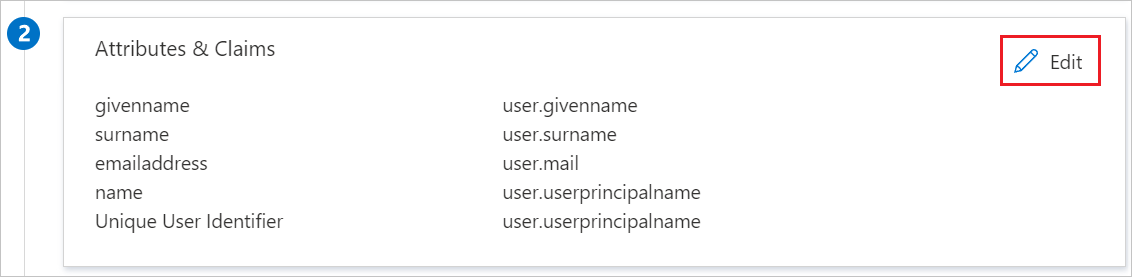
在“设置 SAML 单一登录” 页的“SAML 签名证书” 部分中,单击“复制”按钮,以复制“应用联合元数据 URL” ,并将它保存在计算机上。

创建 Microsoft Entra 测试用户
在本部分,你将创建名为 B.Simon 的测试用户。
- 至少以用户管理员身份登录到 Microsoft Entra 管理中心。
- 浏览到“标识”>“用户”>“所有用户”。
- 选择屏幕顶部的“新建用户”>“创建新用户”。
- 在“用户”属性中执行以下步骤:
- 在“显示名称”字段中输入
B.Simon。 - 在“用户主体名称”字段中,输入 username@companydomain.extension。 例如
B.Simon@contoso.com。 - 选中“显示密码”复选框,然后记下“密码”框中显示的值。
- 选择“查看 + 创建”。
- 在“显示名称”字段中输入
- 选择“创建”。
分配 Microsoft Entra 测试用户
在本部分,将通过授予 B.Simon 访问 RStudio Connect SAML Authentication 的权限,使其能够使用单一登录。
- 至少以云应用程序管理员身份登录到 Microsoft Entra 管理中心。
- 浏览到“标识”>“应用程序”>“企业应用程序”>“RStudio Connect SAML Authentication”。
- 在应用的概述页面中,选择“用户和组”。
- 选择“添加用户/组”,然后在“添加分配”对话框中选择“用户和组” 。
- 在“用户和组”对话框中,从“用户”列表中选择“B.Simon”,然后单击屏幕底部的“选择”按钮。
- 如果你希望将某角色分配给用户,可以从“选择角色”下拉列表中选择该角色。 如果尚未为此应用设置任何角色,你将看到选择了“默认访问权限”角色。
- 在“添加分配”对话框中,单击“分配”按钮。
配置 RStudio Connect SAML 身份验证 SSO
若要为 RStudio Connect SAML 身份验证配置单一登录,需要使用上面使用的应用联合元数据 URL 和服务器地址 。 在 /etc/rstudio-connect.rstudio-connect.gcfg 处的 RStudio Connect SAML 身份验证配置文件中完成该操作。
以下是一个示例配置文件:
[Server]
SenderEmail =
; Important! The user-facing URL of your RStudio Connect SAML Authentication server.
Address =
[Http]
Listen = :3939
[Authentication]
Provider = saml
[SAML]
Logging = true
; Important! The URL where your IdP hosts the SAML metadata or the path to a local copy of it placed in the RStudio Connect SAML Authentication server.
IdPMetaData =
IdPAttributeProfile = azure
SSOInitiated = IdPAndSP
如果 IdPAttributeProfile = azure,该配置文件就会将 NameIDFormat 设置为持久并完成其他设置,并且会替代配置文件中定义的任何其他指定属性。
如果你希望提前使用 RStudio Connect API 创建用户,并在该用户首次登录之前应用权限,这就会成为一个问题。 NameIDFormat 应该设置为 emailAddress 或是某种其他独一无二的标识符,因为在将它设置为持久时,该值会被哈希处理,并且你提前不知道该值是什么。 因此,使用该 API 将不会起作用。 用于为 SAML 创建用户的 API:https://docs.rstudio.com/connect/api/#post-/v1/users
因此,在这种情况下,你可能需要在配置文件中包含它:
[SAML]
NameIDFormat = emailAddress
UniqueIdAttribute = NameID
UsernameAttribute = http://schemas.xmlsoap.org/ws/2005/05/identity/claims/name
FirstNameAttribute = http://schemas.xmlsoap.org/ws/2005/05/identity/claims/givenname
LastNameAttribute = http://schemas.xmlsoap.org/ws/2005/05/identity/claims/surname
EmailAttribute = http://schemas.xmlsoap.org/ws/2005/05/identity/claims/emailAddress
将“服务器地址”存储在 Server.Address 值中,将“应用联合元数据 URL”存储在 SAML.IdPMetaData 值中 。 请注意,此示例配置使用未加密的 HTTP 连接,而 Microsoft Entra ID 要求使用加密的 HTTPS 连接。 可以在 RStudio Connect SAML 身份验证之前使用反向代理,也可以将 RStudio Connect SAML 身份验证配置为直接使用 HTTPS。
如果在配置时遇到问题,可阅读 RStudio Connect SAML 身份验证管理员指南或发送电子邮件至 RStudio 支持团队寻求帮助。
创建 RStudio Connect SAML 身份验证测试用户
在本部分,将在 RStudio Connect SAML 身份验证中创建名为 Britta Simon 的用户。 RStudio Connect SAML 身份验证支持默认已启用的实时预配。 此部分不存在任何操作项。 尝试访问 RStudio Connect SAML 身份验证时,如果 RStudio Connect SAML 身份验证中尚不存在用户,则系统会创建一个新用户。
测试 SSO
在本部分,你将使用以下选项测试 Microsoft Entra 单一登录配置。
SP 启动的:
单击“测试此应用程序”,这会重定向到 RStudio Connect SAML Authentication URL,可以从那里启动登录流。
直接转到 RStudio Connect SAML 身份验证登录 URL,并从那里启动登录流。
IDP 启动的:
- 单击“测试此应用程序”后,你应当会自动登录到为其设置了 SSO 的 RStudio Connect SAML Authentication。
还可以使用 Microsoft“我的应用”在任何模式下测试此应用程序。 在“我的应用”中单击“RStudio Connect SAML 身份验证”磁贴后:如果是在 SP 模式下配置的,会重定向到应用程序登录页来启动登录流;如果是在 IDP 模式下配置的,则应会自动登录到已设置 SSO 的 RStudio Connect SAML 身份验证。 有关详细信息,请参阅 Microsoft Entra 我的应用。
后续步骤
配置 RStudio Connect SAML 身份验证后,可以强制实施会话控制,实时防止组织的敏感数据外泄和渗透。 会话控制从条件访问扩展而来。 了解如何通过 Microsoft Defender for Cloud Apps 强制实施会话控制。